5000在WIN7-64位下安装方法
- 格式:doc
- 大小:334.00 KB
- 文档页数:5

Win7各种安装方法教程方法一:使用光盘安装首先设置开机启动项为CD\DVDROM放入光盘,读取光盘…..选择“下一步”。
点击“现在安装”。
就像安装软件一样,勾选“我接受许可条款”之后,点击“下一步”。
选择“自定义”,找到安装的路径,双系统也是选择这个,直接找到一个自己想装的盘装上就可以啦。
默认选择第一个分区安装系统,先格式化系统的第一个分区,点击“驱动器选项”。
安装win7应留有20G的空间。
建议不要大于25G,也不要小于20G,原因是小于20G会把系统装成阉割版,而大于25G磁盘管理效率大大降低了,我们都知道,操作系统是计算机的灵魂,系统盘的读写次数是最多的,那么磁盘扇区出错的概率肯定也大,如果你系统盘太大了,进行磁盘管理时,多费时,所以要恰当选择系统盘的大小…..点击“格式化”。
点击“确定”。
格式化之后,点击“下一步”,注意以上的几步都是针对分区1(一般是电脑的C盘)进行操作,如果你对其他的盘格式化,结果就是你的东西不见了。
自动安装….自动重启…….更新注册表……….继续安装…….又将重启………重启………设置系统…..输入用户名后点击“下一步”。
输入密码后点击“下一步”,可以不设置。
勾选“当我联机时自动激活”后点击“下一步”。
点击“以后询问我”。
确认时间后,点击“下一步”。
选择“公用网络”。
开始登陆界面…….安装完成,把开机启动项修改完“HDD启动”。
方法二:Ghost版光盘安装本人是以大白菜的Ghost的镜像下载之后刻录到光盘上安装的。
同样先设置CD/DVD为第一启动项。
裸机上安装。
放入光盘,自动读取光盘。
选择“启动WinPE光盘系统”。
进入PE系统……..开始菜单下----程序----光盘磁盘工具----磁盘管理大师(PM7.0)。
对着蓝绿色的磁盘区点击右键,并单击“创建”。
选择创建分区为主分区,大小为20GB=20480MB定义好大小之后,点击“确定”。
选择磁盘格式为“NFTS”,并点击“确定”。
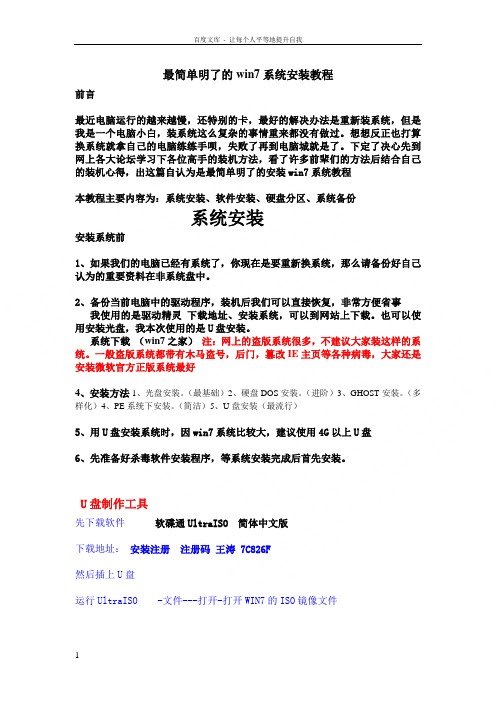
最简单明了的win7系统安装教程前言最近电脑运行的越来越慢,还特别的卡,最好的解决办法是重新装系统,但是我是一个电脑小白,装系统这么复杂的事情重来都没有做过。
想想反正也打算换系统就拿自己的电脑练练手呗,失败了再到电脑城就是了。
下定了决心先到网上各大论坛学习下各位高手的装机方法,看了许多前辈们的方法后结合自己的装机心得,出这篇自认为是最简单明了的安装win7系统教程本教程主要内容为:系统安装、软件安装、硬盘分区、系统备份系统安装安装系统前1、如果我们的电脑已经有系统了,你现在是要重新换系统,那么请备份好自己认为的重要资料在非系统盘中。
2、备份当前电脑中的驱动程序,装机后我们可以直接恢复,非常方便省事我使用的是驱动精灵下载地址、安装系统,可以到网站上下载。
也可以使用安装光盘,我本次使用的是U盘安装。
系统下载(win7之家)注:网上的盗版系统很多,不建议大家装这样的系统。
一般盗版系统都带有木马盗号,后门,篡改IE主页等各种病毒,大家还是安装微软官方正版系统最好4、安装方法1、光盘安装。
(最基础)2、硬盘DOS安装。
(进阶)3、GHOST安装。
(多样化)4、PE系统下安装。
(简洁)5、U盘安装(最流行)5、用U盘安装系统时,因win7系统比较大,建议使用4G以上U盘6、先准备好杀毒软件安装程序,等系统安装完成后首先安装。
U盘制作工具先下载软件软碟通UltraISO 简体中文版下载地址:安装注册注册码王涛 7C826F然后插上U盘运行UltraISO -文件---打开-打开WIN7的ISO镜像文件点击启动---写入硬盘镜像....为保证刻录无误建议勾选刻录效验如图点便捷启动写入USB-HDD+点击写入开始写入注意U盘会被格式化有资料请备份U盘启动盘制作完成U盘被占用注意自己U盘是否够大。
做好以上这些,基本上就可以开始装系统了。
重新启动计算机,然后按DEL键进入BIOS设置。
有的人在这里不知道什么时候按DEL 键,那就告诉你个笨办法,只要重启了,就一直按好了。
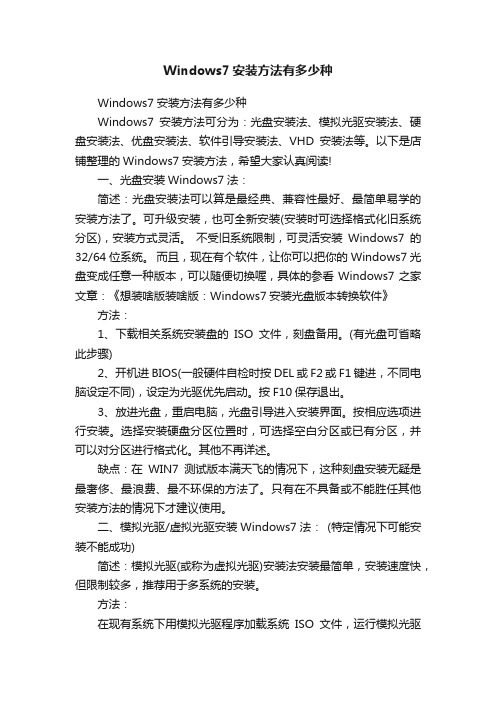
Windows7安装方法有多少种Windows7安装方法有多少种Windows7安装方法可分为:光盘安装法、模拟光驱安装法、硬盘安装法、优盘安装法、软件引导安装法、VHD安装法等。
以下是店铺整理的Windows7安装方法,希望大家认真阅读!一、光盘安装Windows7法:简述:光盘安装法可以算是最经典、兼容性最好、最简单易学的安装方法了。
可升级安装,也可全新安装(安装时可选择格式化旧系统分区),安装方式灵活。
不受旧系统限制,可灵活安装Windows7的32/64位系统。
而且,现在有个软件,让你可以把你的Windows7光盘变成任意一种版本,可以随便切换喔,具体的参看Windows7之家文章:《想装啥版装啥版:Windows7安装光盘版本转换软件》方法:1、下载相关系统安装盘的ISO文件,刻盘备用。
(有光盘可省略此步骤)2、开机进BIOS(一般硬件自检时按DEL或F2或F1键进,不同电脑设定不同),设定为光驱优先启动。
按F10保存退出。
3、放进光盘,重启电脑,光盘引导进入安装界面。
按相应选项进行安装。
选择安装硬盘分区位置时,可选择空白分区或已有分区,并可以对分区进行格式化。
其他不再详述。
缺点:在WIN7测试版本满天飞的情况下,这种刻盘安装无疑是最奢侈、最浪费、最不环保的方法了。
只有在不具备或不能胜任其他安装方法的情况下才建议使用。
二、模拟光驱/虚拟光驱安装Windows7法:(特定情况下可能安装不能成功)简述:模拟光驱(或称为虚拟光驱)安装法安装最简单,安装速度快,但限制较多,推荐用于多系统的安装。
方法:在现有系统下用模拟光驱程序加载系统ISO文件,运行模拟光驱的安装程序,进入安装界面,升级安装时C盘要留有足够的空间。
多系统安装最好把新系统安装到新的空白分区。
缺点:1、由于安装时无法对现有系统盘进行格式化,所以无法实现单系统干净安装。
因旧系统文件占用空间,也比较浪费磁盘空间。
要有旧的操用系统。
2、因无法格式化旧系统分区,残留的病毒文件可能危害新系统的安全性。

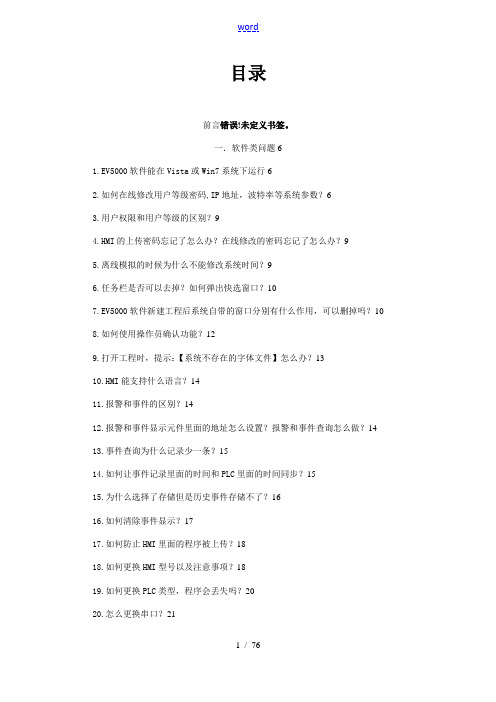
目录前言错误!未定义书签。
一.软件类问题61.EV5000软件能在Vista或Win7系统下运行62.如何在线修改用户等级密码,IP地址,波特率等系统参数?63.用户权限和用户等级的区别?94.HMI的上传密码忘记了怎么办?在线修改的密码忘记了怎么办?95.离线模拟的时候为什么不能修改系统时间?96.任务栏是否可以去掉?如何弹出快选窗口?107.EV5000软件新建工程后系统自带的窗口分别有什么作用,可以删掉吗?108.如何使用操作员确认功能?129.打开工程时,提示:【系统不存在的字体文件】怎么办?1310.HMI能支持什么语言?1411.报警和事件的区别?1412.报警和事件显示元件里面的地址怎么设置?报警和事件查询怎么做?1413.事件查询为什么记录少一条?1514.如何让事件记录里面的时间和PLC里面的时间同步?1515.为什么选择了存储但是历史事件存储不了?1616.如何清除事件显示?1717.如何防止HMI里面的程序被上传?1818.如何更换HMI型号以及注意事项?1819.如何更换PLC类型,程序会丢失吗?2020.怎么更换串口?2121.如何同时打开多个工程/跨工程复制粘贴?2222.HMI的LOGO图片能更换成其他图片?2323.如何屏蔽系统报警信息PLC No Responnse?2424.如何屏蔽系统报警信息Socket Connect Error?2425.HMI提示RTC Device error的原因和处理方法2526.系统信息如何自定义?例如把PLC No Response改为:通讯无响应2527.系统滚动条的宽度如何设置?2628.如何使用软件自带的群组键盘?如何输入中/英文?2629.如何使光标在数值输入元件/文本输入元件之间随意移动?3030.是否支持反编译功能?HMI里上传的PKG文件反编译时会出现(1.3以下版本无法反编译)的对话框,要如何解决?3231.如何实现多语言切换?3232.显示负数少了一位,这是怎么回事,需要怎么设置?3533.如何对单个元件进行加密?3534.如何实现比例转换?3635.如何用PLC地址控制画面切换?3736.用PLC控制实现画面切换,为何不能再次进入设置的画面?3837.内部节点(如LB,LW,RB,RW等)的含义?3938.如何清除RW区域?4039.EV5000软件里面棒图支持浮点数吗?4040.如何查找/替换PLC地址?4141.如何快速复制多个相同的元件?4242.用直接窗口调用画面,目标画面显示不全怎么回事?4343.指示灯,按钮等元件显示不了,而离线模拟正常?4344.HMI可以在不断电的情况下重新启动吗?4345.后台元件如文本库,事件等元件的导入/导出注意事项4346.HMI用SD卡或U盘记录的后缀为CSV的文件用什么软件能打开?4447.如何触发报警声音?4448.EV5000支持哪几种格式的图片,如何导入各种图片?4649.EV5000软件里位图和向量图的区别?4750.在软件中可以修改位图和向量图吗?4851.支持视频输入的制式有哪几种?4852.当背光灯关闭以后,怎么通过PLC地址来点亮背光灯?4853.进行文本输入时,输入后的汉字都变成了乱码,这是怎么回事?4954.PLC控制里的报表输出,打印出来都是水平方式,如何实现垂直打印?5055.密码输入正确后如何直接跳转到相应的画面,不需要再按确定?5056.宏指令有几种触发方式?5057.宏指令编译时提示“warning: no newline at end of file”怎么办?5558.调用了宏指令后出现"System Cash:SegV",这是什么原因?5559.刚编辑过的工程,为什么关闭EV5000软件后还不能重命名?5660.EV5000软件能打开easybuild500做的工程吗?5661.如何使用索引寄存器来实现间接寻址?56二.通讯类问题571.PLC和HMI通讯不上怎么办?572.为什么翻页后画面上的元件不能同时显示出来,有的要几秒以后才显示出来?583.为什么HMI和下位机通讯慢?如何提高?584.怎么使图片不失真?595.HMI的USB驱动在哪里?596.PLC no response:XX-XX-X的意思?607.工程无法下载的因素有哪些?608.如何通过HMI地址来判断下位机通讯正常与否?619.U盘和SD卡的推荐型号6210.U盘和SD卡是否被HMI识别?6311.HMI支持哪些品牌的摄像头?6412.HMI需要用直连还是交叉网线?6413.HMI三个串口的通讯方式?6414.怎么进入Setup界面6415.打印功能如何设置?6516.HMI是不是只能和PLC通讯?6517.屏和PLC通讯上了,但是有些数值显示“****”怎么回事?6618.和S7-200通讯,为什么无法显示VD地址的值?6619.使用了宏指令后,HMI的切换窗口的速度变慢了,有时还会出现死机,这是为什么?6620.与S7-300通讯时使用MPI适配器与MT5020-MPI的区别?6721.MT4000/5000系列的HMI能和工控机连接吗?能作为工控机的显示器吗?6722.如何实现屏的远程下载和监控?67三.硬件类问题711.HMI上系统时间不准怎么办?712.时间不能保存,屏上显示的时间不对?713.HMI的配方寄存器里的数据断电后就没了,是怎么回事?714.为什么HMI上电烧保险丝?725.元件触控无效,怎样解决?726.HMI触摸没有反应或者触摸不灵敏,会是哪些方面的原因?727.U盘或者SD卡使用完后,可以直接从HMI上直接拔掉吗?728.HMI对U盘的格式有要求吗?739.HMI屏幕变暗,怎么处理?7310.黑屏,白屏,花屏的原因7311.HMI与其他设备通讯时,串口发热,这是怎么回事,如何解决?7412.HMI面板指示灯含义?74四.其他类问题741.打印出来是乱码,不能正常工作,请问是什么原因?742.HMI与PLC直接在线模拟时,可以读PLC内部的数据,就是不能修改,这是为什么?74B的主从接口有什么区别?754.HMI是否带操作系统?755.现场干扰会对HMI产生哪些影响,怎么排除干扰?75一.软件类问题1.EV5000软件能在Vista或Win7系统下运行兼容Vista和Win7操作系统使用Vista操作系统的时候请注意:1. 支持64位操作系统。

5000-F安装使用手册沃廷科技有限公司目录1 5000-F的使用 (3)1.1 服务器软件安装 (3)1.2 启动前的准备 (8)1.3 使用5000-F (8)1.4 模式切换 (8)2. 系统设置 (9)2.1 连接服务器 (9)2.2 IP 地址设置 (11)2.3 Mac 地址设置 (12)2.4 “显示分辨率”设置 (12)2.5 “声音设置” (13)2.6 远程桌面连接 (13)2.7 触摸屏设置 (14)2.9 无线网卡 (14)3 常见问题解答 (15)1 5000-F的使用概述:5000-F支持的系统为:Windows XP Windows2000Server Windows2003 Win7 Win2008 WindowsVISTA .5000-F支持无线网络连接: 如不想连接网线,而要使用无线连接,请向经销商咨询购买专用无线网卡,即可实现无线终端的方便实用性。
5000-F支持无线键盘鼠标:本机可以支持大量的无线键盘鼠标,市面上质量可靠,有品牌知名度的无线键盘鼠标基本都能支持使用,如有不兼容的无线键盘鼠标请及时向我们反馈。
5000-F支持触摸屏本机可以支持大量触摸屏,使用触摸屏时请先在控制面板中高度笔针,如有不兼容的触摸屏请及时向我们反馈,我们将及时进行系统更新与改良。
1.1 服务器软件安装1.请将随机附带的数据光盘插入主计算机光驱内,在光盘根目录下G:\Install Software\5000-D,F2. 按照如下步骤进行安装:双击setup.exe,在弹出的对话框里面选择你的操作系统版本3.接着按顺序点图中的两个按钮4.在弹出的对话框中,点击“开启”。
5. 重新启动计算机。
6.重启动后根据你连接5000-F的台数在主机上建立新的用户,为每台5000-F建立一个不同的用户名。
以建立一个用户ts为例进行说明:首先在我的电脑上单击鼠标右键,选择管理打开计算机管理界面,如下图:在这个图中选择用户(如上图中蓝色)在用户上单击鼠标右键选择新用户如图:点击完新用户出现下图所示的界面,在这个界面中填写相应的新建立用户的名称和信息,用户名ts 全名和描述并不重要,只是一个标称,这里都用TS,密码自己设置了记住就可以,下面的选项如图上一样勾选即可。
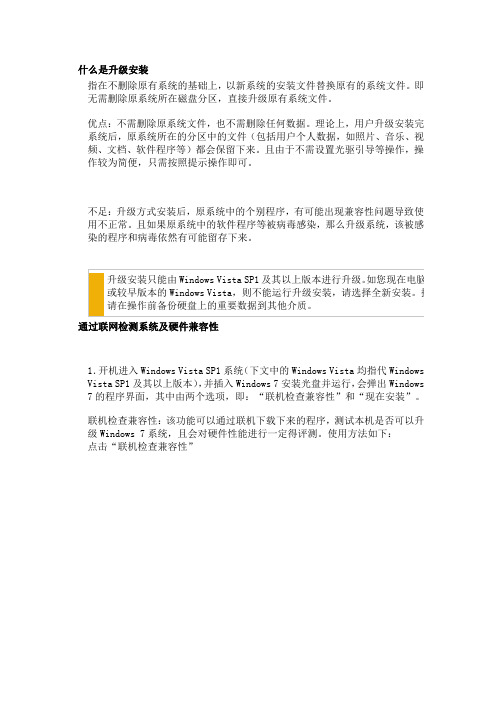
什么是升级安装指在不删除原有系统的基础上,以新系统的安装文件替换原有的系统文件。
即无需删除原系统所在磁盘分区,直接升级原有系统文件。
优点:不需删除原系统文件,也不需删除任何数据。
理论上,用户升级安装完系统后,原系统所在的分区中的文件(包括用户个人数据,如照片、音乐、视频、文档、软件程序等)都会保留下来。
且由于不需设置光驱引导等操作,操作较为简便,只需按照提示操作即可。
不足:升级方式安装后,原系统中的个别程序,有可能出现兼容性问题导致使用不正常。
且如果原系统中的软件程序等被病毒感染,那么升级系统,该被感染的程序和病毒依然有可能留存下来。
通过联网检测系统及硬件兼容性1.开机进入Windows Vista SP1系统(下文中的Windows Vista均指代Windows Vista SP1及其以上版本),并插入Windows 7安装光盘并运行,会弹出Windows 7的程序界面,其中由两个选项,即:“联机检查兼容性”和“现在安装”。
联机检查兼容性:该功能可以通过联机下载下来的程序,测试本机是否可以升级Windows 7系统,且会对硬件性能进行一定得评测。
使用方法如下:点击“联机检查兼容性”此时会自动打开微软的网站,并选择“Download the Wind ows 7 Upgrade Advisor Beta”,下载检测程序。
点击“Download”,下载到任意位置并双击下载下来的程序进行安装。
开始安装。
安装好后,桌面会出现一个名为“Windows 7 Upgrade Advisor Beta”的程序图标。
双击该图标运行并按照提示进行操作。
点击“Start check”。
检测结果,此处会告知用户,主机是否可以升级到Windows 7,并会告知用户当前的一些硬件信息,以及官方推荐的硬件规格,下图中,“Upgrade”项目前面是绿色对勾,说明可以升级安装。
检测完成后,可以点击“Close”关闭该检测程序。

Windows 7安装方法大集合目录一、 光盘装win7 (1)二、 U 盘装 win7 (11)三、 PE 安装 win7 (15)四、 硬盘安装win7 ............................................................................... 15 Win dows 7出来有一段时间了,好多会装系统的朋友们早已经用上了 win7, 可苦了不会装系统的朋友们。
不过没关系,今天我就来介绍一下Windows 7的安 装教程,Windows 7在安装上相对以前的Windows 操作系统都要简单一些,这 一点对于尤其是非专业用户来说,只需要点几下鼠标就可以了。
不过对于那些没 有安装系统经验的朋友们,可能还是有点不知从何下手,下面我就借助截图详细 地向大家介绍一下,希望可以对大家有所帮助!由于我写这个教程主要针对新手, 高手请飘过。
和其它系统一样win7也有多种安装方法。
常用安装方法总结起来就是光盘 安装、U 盘安装、PE 安装、硬盘安装,由于 win7技术上的改进,还有一些不常 用的安装方法,如 VHD 安装法,这儿就不做介绍,有兴趣的朋友可以到网上了 解。
下面进入正题,教程以全新安装原版 windows7旗舰版为例,其它版本也适 合。
亠、光盘装win7准备工作:win7原版安装光盘,(Ghost 也可以,只是有些步骤不需要,自己看 着办吧!)开始安装:1、让电脑从光盘启动(方法一)将win7原版安装光盘放入光驱启动计算机, 按F12,选择CD — ROM , 注:★如果此时不按任意键,则会从硬盘启动(方法二)将操作系统光盘插入光驱,开启计算机电源,在自检画面时,按 Del键(有的主板是按F2键)进入bios 设置光盘启动。
按任意键,从光盘启动2、接着就会出现如下界面windovvs is loading files 3、出现如下界面,点下一步,再点击“现在安装”Windows?下面进入接受许可条款界面,勾选我接受许可条款”。

Windows 7 32位&64位旗舰版安装、激活步骤(图文教程)北京时间10月23日,Windows 7即搬上货架公开发售。
届时的“零售版”或“OEM版”,系统代码与业已面世的“MSDN”Windows 7正式版是完全一致的;发售的诸版本中“旗舰版”功能是最全的(企业版面向“大客户”,与旗舰版功能一样,但是“激活”不如旗舰版彻底、完美)。
现综合Windows 7 32位(x86)/64位(x64)旗舰版面世以来网友的留言提问,提供安装、激活具体步骤(图文教程)如下——(一)Windows 7 旗舰版安装要求:1。
硬件配置:1GHz及其以上的32位/64位CPU;1GB或更大的物理内存(建议:安装64位Windows 7,内存不应低于2GB;安装32位Windows 7,内存不得高于4GB);具有128MB显存、支持DirectX 9的显卡(用于启用Aero)。
2。
安装预留空间:16-20GB的可用磁盘空间;文件系统格式:NTFS 。
3。
考虑到对于目前常用软件的兼容性,建议安装32位(x86)版本。
(二)Windows 7 旗舰版安装步骤:1。
下载Windows 7 32位(x86)或64位(x64)旗舰版光盘镜像(英文或中文)。
[下载地址见附件1]2。
可以采取光盘安装或者“类光盘”安装方式,安装到任何磁盘分区;也可以在目前操作系统基础上,用虚拟光驱加载Windows 7光盘镜像(友情提示:在32位操作系统上,不能用虚拟光驱安装64位操作系统),安装到C盘以外的任何磁盘分区,建立双系统。
3。
安装图解(以Windows 7中文版为例,以下为主要安装“图解”):——选择“自定义(高级)”;——用光盘安装,单击驱动器选项(高级):可出现格式化磁盘界面;——安装中不必输入密钥;——安装完毕进入系统后:对于近几年的主机硬件,会自行安装驱动程序到位。
对于比较“老”的主机硬件,须到“驱动之家”查找并下载、安装驱动程序。
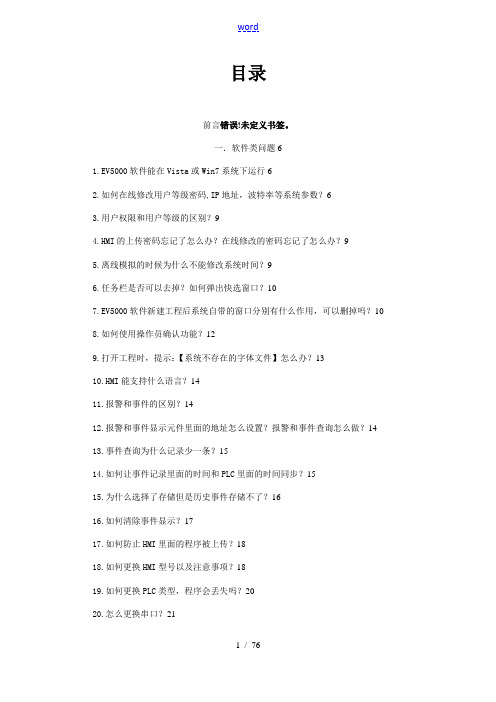
目录前言错误!未定义书签。
一.软件类问题61.EV5000软件能在Vista或Win7系统下运行62.如何在线修改用户等级密码,IP地址,波特率等系统参数?63.用户权限和用户等级的区别?94.HMI的上传密码忘记了怎么办?在线修改的密码忘记了怎么办?95.离线模拟的时候为什么不能修改系统时间?96.任务栏是否可以去掉?如何弹出快选窗口?107.EV5000软件新建工程后系统自带的窗口分别有什么作用,可以删掉吗?108.如何使用操作员确认功能?129.打开工程时,提示:【系统不存在的字体文件】怎么办?1310.HMI能支持什么语言?1411.报警和事件的区别?1412.报警和事件显示元件里面的地址怎么设置?报警和事件查询怎么做?1413.事件查询为什么记录少一条?1514.如何让事件记录里面的时间和PLC里面的时间同步?1515.为什么选择了存储但是历史事件存储不了?1616.如何清除事件显示?1717.如何防止HMI里面的程序被上传?1818.如何更换HMI型号以及注意事项?1819.如何更换PLC类型,程序会丢失吗?2020.怎么更换串口?2121.如何同时打开多个工程/跨工程复制粘贴?2222.HMI的LOGO图片能更换成其他图片?2323.如何屏蔽系统报警信息PLC No Responnse?2424.如何屏蔽系统报警信息Socket Connect Error?2425.HMI提示RTC Device error的原因和处理方法2526.系统信息如何自定义?例如把PLC No Response改为:通讯无响应2527.系统滚动条的宽度如何设置?2628.如何使用软件自带的群组键盘?如何输入中/英文?2629.如何使光标在数值输入元件/文本输入元件之间随意移动?3030.是否支持反编译功能?HMI里上传的PKG文件反编译时会出现(1.3以下版本无法反编译)的对话框,要如何解决?3231.如何实现多语言切换?3232.显示负数少了一位,这是怎么回事,需要怎么设置?3533.如何对单个元件进行加密?3534.如何实现比例转换?3635.如何用PLC地址控制画面切换?3736.用PLC控制实现画面切换,为何不能再次进入设置的画面?3837.内部节点(如LB,LW,RB,RW等)的含义?3938.如何清除RW区域?4039.EV5000软件里面棒图支持浮点数吗?4040.如何查找/替换PLC地址?4141.如何快速复制多个相同的元件?4242.用直接窗口调用画面,目标画面显示不全怎么回事?4343.指示灯,按钮等元件显示不了,而离线模拟正常?4344.HMI可以在不断电的情况下重新启动吗?4345.后台元件如文本库,事件等元件的导入/导出注意事项4346.HMI用SD卡或U盘记录的后缀为CSV的文件用什么软件能打开?4447.如何触发报警声音?4448.EV5000支持哪几种格式的图片,如何导入各种图片?4649.EV5000软件里位图和向量图的区别?4750.在软件中可以修改位图和向量图吗?4851.支持视频输入的制式有哪几种?4852.当背光灯关闭以后,怎么通过PLC地址来点亮背光灯?4853.进行文本输入时,输入后的汉字都变成了乱码,这是怎么回事?4954.PLC控制里的报表输出,打印出来都是水平方式,如何实现垂直打印?5055.密码输入正确后如何直接跳转到相应的画面,不需要再按确定?5056.宏指令有几种触发方式?5057.宏指令编译时提示“warning: no newline at end of file”怎么办?5558.调用了宏指令后出现"System Cash:SegV",这是什么原因?5559.刚编辑过的工程,为什么关闭EV5000软件后还不能重命名?5660.EV5000软件能打开easybuild500做的工程吗?5661.如何使用索引寄存器来实现间接寻址?56二.通讯类问题571.PLC和HMI通讯不上怎么办?572.为什么翻页后画面上的元件不能同时显示出来,有的要几秒以后才显示出来?583.为什么HMI和下位机通讯慢?如何提高?584.怎么使图片不失真?595.HMI的USB驱动在哪里?596.PLC no response:XX-XX-X的意思?607.工程无法下载的因素有哪些?608.如何通过HMI地址来判断下位机通讯正常与否?619.U盘和SD卡的推荐型号6210.U盘和SD卡是否被HMI识别?6311.HMI支持哪些品牌的摄像头?6412.HMI需要用直连还是交叉网线?6413.HMI三个串口的通讯方式?6414.怎么进入Setup界面6415.打印功能如何设置?6516.HMI是不是只能和PLC通讯?6517.屏和PLC通讯上了,但是有些数值显示“****”怎么回事?6618.和S7-200通讯,为什么无法显示VD地址的值?6619.使用了宏指令后,HMI的切换窗口的速度变慢了,有时还会出现死机,这是为什么?6620.与S7-300通讯时使用MPI适配器与MT5020-MPI的区别?6721.MT4000/5000系列的HMI能和工控机连接吗?能作为工控机的显示器吗?6722.如何实现屏的远程下载和监控?67三.硬件类问题711.HMI上系统时间不准怎么办?712.时间不能保存,屏上显示的时间不对?713.HMI的配方寄存器里的数据断电后就没了,是怎么回事?714.为什么HMI上电烧保险丝?725.元件触控无效,怎样解决?726.HMI触摸没有反应或者触摸不灵敏,会是哪些方面的原因?727.U盘或者SD卡使用完后,可以直接从HMI上直接拔掉吗?728.HMI对U盘的格式有要求吗?739.HMI屏幕变暗,怎么处理?7310.黑屏,白屏,花屏的原因7311.HMI与其他设备通讯时,串口发热,这是怎么回事,如何解决?7412.HMI面板指示灯含义?74四.其他类问题741.打印出来是乱码,不能正常工作,请问是什么原因?742.HMI与PLC直接在线模拟时,可以读PLC内部的数据,就是不能修改,这是为什么?74B的主从接口有什么区别?754.HMI是否带操作系统?755.现场干扰会对HMI产生哪些影响,怎么排除干扰?75一.软件类问题1.EV5000软件能在Vista或Win7系统下运行兼容Vista和Win7操作系统使用Vista操作系统的时候请注意:1. 支持64位操作系统。
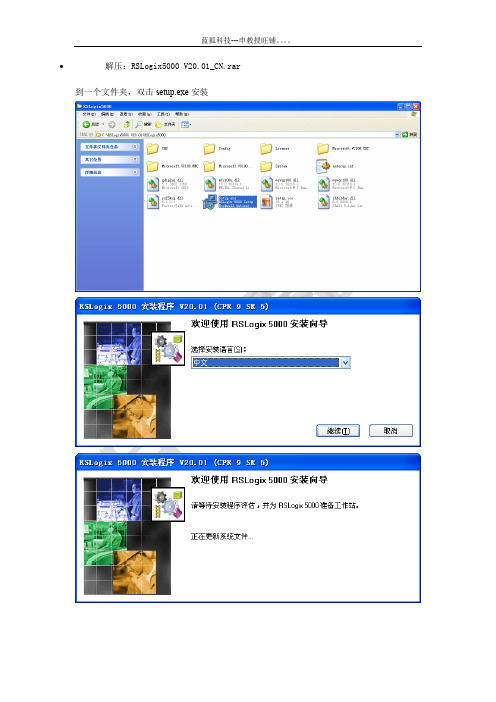
解压:RSLogix5000 V20.01_CN.rar 到一个文件夹,双击setup.exe安装系列号:2022123456Net 在后台,不能安装话,缩小当前画面,安装net跳过点击继续以下为授权部分。
第一步:将Crack.zip压缩包里面的ftasystem.lic放到C:\Documents and Settings\All Users\Documents\Rockwell Automation\Activations文件夹下面替换同名文件(对于Win7/Win8/Win8.1用户,应该从C盘一路点击进相应的文件夹,遇到无法打开的文件夹请修改文件夹的拥有者权限,获得拥有者权限之后即可打开对应的文件夹,请勿将路径直接复制到资源管理器打开。
)将将Crack.zip压缩包里面的flexsvr.exe放到C:\Program Files\Rockwell Software\FactoryTalk Activation文件夹下面,替换同名文件.(对于Win7/Win8/Win8.1用户,应该从C盘一路点击进相应的文件夹,遇到无法打开的文件夹请修改文件夹的拥有者权限,获得拥有者权限之后即可打开对应的文件夹,请勿将路径直接复制到资源管理器打开。
)如果Flexsvr.exe不让覆盖,就把服务FactoryTalk Activation Service先停一下(具体做法,回到电脑桌面,右击我的电脑,选择管理,在弹出的新窗口中的左边栏部分找到服务并单击,然后在右侧的服务列表中找到FactoryTalk Activation Service,之后右击选择停止)。
以上完成后,运行FactoryTalk Activation Manager,在Manage Activations里看Available activatioons:Master License。
第一步成功的截图:第二步:将rsl5kcp.zip压缩包中的rsl5kcp.dll文件复制到以下目录C:\Program Files\Rockwell Software\RSLogix 5000\ENU\v20\Bin(对于Win7/Win8/Win8.1用户,应该从C盘一路点击进相应的文件夹,遇到无法打开的文件夹请修改文件夹的拥有者权限,获得拥有者权限之后即可打开对应的文件夹,请勿将路径直接复制到资源管理器打开。
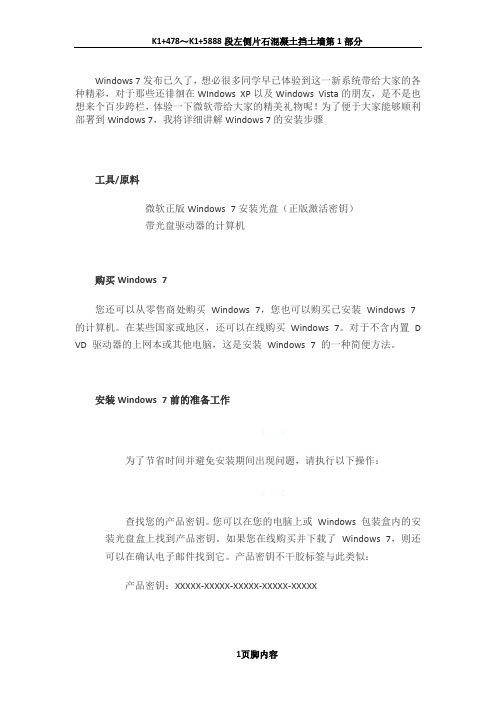
Windows 7发布已久了,想必很多同学早已体验到这一新系统带给大家的各种精彩,对于那些还徘徊在WIndows XP以及Windows Vista的朋友,是不是也想来个百步跨栏,体验一下微软带给大家的精美礼物呢!为了便于大家能够顺利部署到Windows 7,我将详细讲解Windows 7的安装步骤工具/原料微软正版Windows 7安装光盘(正版激活密钥)带光盘驱动器的计算机购买Windows 7您还可以从零售商处购买Windows 7,您也可以购买已安装Windows 7 的计算机。
在某些国家或地区,还可以在线购买Windows 7。
对于不含内置D VD 驱动器的上网本或其他电脑,这是安装Windows 7 的一种简便方法。
安装Windows 7前的准备工作1.1为了节省时间并避免安装期间出现问题,请执行以下操作:2.2查找您的产品密钥。
您可以在您的电脑上或Windows 包装盒内的安装光盘盒上找到产品密钥。
如果您在线购买并下载了Windows 7,则还可以在确认电子邮件找到它。
产品密钥不干胶标签与此类似:产品密钥:XXXXX-XXXXX-XXXXX-XXXXX-XXXXX以下为零售Windows COA以下为大型制造商预安装的Windows CO A以下为小型制造商预安装的Windows COA以下为再供应PC 预安装Windows COA3.3记下您的电脑名称。
如果您的电脑当前连接到网络,则在Windows 7 安装完毕后可能会要求您提供电脑名称。
4.4备份文件。
可以将文件备份到外部硬盘、DVD 或CD,或者网络文件夹。
我们建议您使用Windows 轻松传送备份您的文件和设置。
5.5下载并运行免费的Windows 7 升级顾问。
它会帮您找出电脑硬件、设备或程序的所有潜在兼容性问题,这些问题可能会影响Windows 7 的安装。
6.6决定要安装32 位还是64 位版本的Windows 7。
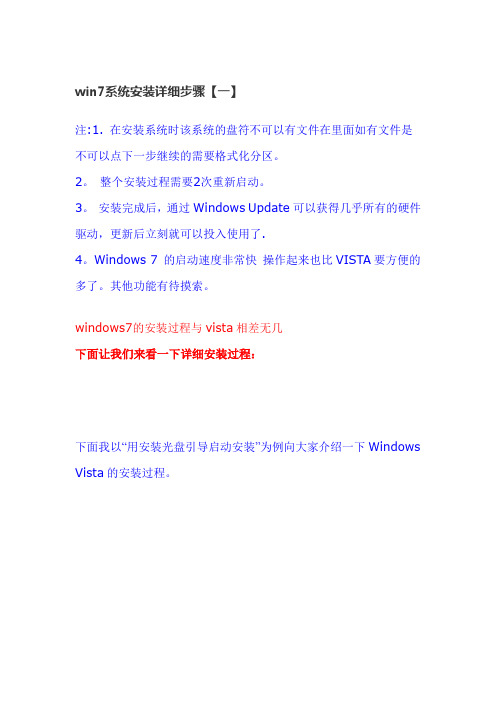
win7系统安装详细步骤【一】注:1. 在安装系统时该系统的盘符不可以有文件在里面如有文件是不可以点下一步继续的需要格式化分区。
2。
整个安装过程需要2次重新启动。
3。
安装完成后,通过Windows Update可以获得几乎所有的硬件驱动,更新后立刻就可以投入使用了.4。
Windows 7 的启动速度非常快操作起来也比VISTA要方便的多了。
其他功能有待摸索。
windows7的安装过程与vista相差无几下面让我们来看一下详细安装过程:下面我以“用安装光盘引导启动安装”为例向大家介绍一下Windows Vista的安装过程。
图1:开始安装2.正在启动安装程序,加载boot.wim,启动PE环境。
这个过程可能比较长,请等待……图2:启动PE环境3。
安装程序启动,选择你要安装的语言类型,同时选择适合自己的时间和货币显示种类及键盘和输入方式。
图3:选择国家、语言类型等图4:点击“现在安装" 5。
许可证协议图5:在许可证协议的方框中打钩6.两种安装模式,custom(全新)安装为推荐使用模式,upgrade(升级)安装模式则需要在安装前复制一些文件图6:两种安装模式(推荐custom 全新安装)7.选择安装磁盘。
如下一步无法运行,则需要格式化该磁盘分区图7:选择安装磁盘图8:提示:如果你安装Windows 7的磁盘中有一些旧版本的Windows文件,点击确定后将不能使用旧版本Windows8.开始安装了图9:复制Windows文件图10:6秒后系统重新启动图11:重启系统图12:更新登陆设置图13:正在设置图14:正在完成安装图15:重启后继续安装图16:正在准备Windows第一次使用图17:由于现在还没有中文版,所以语言和国家就选择默认设置也可以选择chinese安装完成后就可以支持中文软件了。
如果不选择等安装好系统后再语言里选择即可。
图18:输入用户名和计算机名图19:输入密码和密码提示图20:无需产品激活码,直接下一步图21:设置系统自动保护,使用第一个推荐设置图22:设置时间图23:选择计算机工作环境,从家庭、办公场所和公共场所这3种环境中选择一项图24:等待完成安装图25:正在准备打开桌面图26:安装成功,进入桌面装好后为英文版系统,怎样升级成中文呢下面接着讲1、直接进入Control Panel(控制面板)—-clock,Language,adn Region(时钟,语言和区域),并在Regional and Language Options(区域和语言选项)下双击Install or uninstall display languages(安装或删除显示语言).如下图:2、在接下来的”Install or uninstall display languages”界面,选择"Install display languages",如下图:3、在"Select the display languages to install”界面,选定要安装的简体中文语言包的本地文件夹位置。
5000在win7-64位下的安装方法
安装时候退出360和杀毒软件
第一步安装1_ThrdPty5000.1.0setup.exe
第二步安装2_EDM5000.1.0setup.exe
由于这个安装包里的数据库不支持64位系统,所以不安装。
第三步安装3_Drilling5000.1.0setup.exe
每步安装完成都要重启计算机
第四步复制安装包里的license.dat文件到C:\Landmark\LAM替换原文件
第五步复制C:\Windows\SysWOW64下的SetEDTEnvVars_5000_1.bat到C:\Windows\System32下
第六步安装EDT_5000.1.11.0_Update.exe
输入a,回车
出现这个情况都输入D,
中途弹出一个安装对话框,安装完成后继续脚本运行,
选择y,
如果如红框中已有数据,就直接点击,如果没有就按照下图输入
点击OK
点击,
密码输入“Landmark1”(注意第一个字母是大写,最后一个是数字),点击OK,耐心等待升级完成。
下一个选择n就可以了。
5000在win7-64位下就安装完成了
(注:可编辑下载,若有不当之处,请指正,谢谢!)。